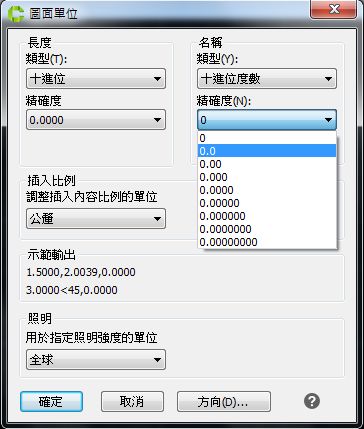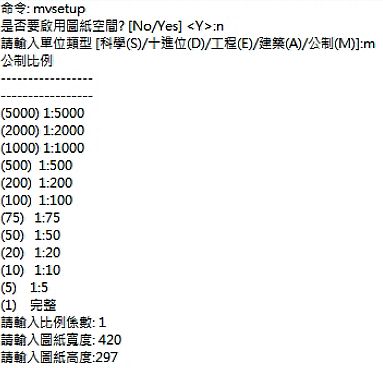16-1 設定單位與精確度
傳統上,在機械製圖領域,物件長度都是以"mm"表示,因此,所有長度單位在圖面上都是"mm",這表示,在標註時,單位可以被省略。然而,角度標示也必須有單位,如"45°"。不同國家地區與不同領域,單位表示也不同。
以下是幾種長度以"mm"表示,卻省略單位的情況。
- 鋼筋長度是"2,400"。
- 設定公差為"0.01"。
- 所有圖面物件長度為"mm"。
- 所以,無須為物件長度插入單位。
- 然而,必須為角度插入單位。
- 重量以"kg"表示。
16-2 單位命令(UNITS)
即使CAD的繪圖空間是3D而且沒有範圍限制,而物件必須精確的以2D方式繪製。為了最大化精確度,必須小心的設定單位。
依照製圖需要,預設長度單位是 mm 以及多種的精確度,一旦設定好精確度,座標值以及標註會馬上套用精確度設定值。
單位命令(UNITS)用來設定長度、角度的類型以及精確度。
1、下拉選單 :[格式(M)]→[圖面單位(U)]
2、命令 : UNITS
16-3 繪圖比例
CADian提供無限範圍的3D繪圖空間,因此,物件總是可以用全尺寸比例(1:1)繪製。無論是超大型建築或是微型晶片都必須以最大的精確度,以物件實際尺寸的比例繪製。
在CADian,只有出圖時會套用比例,模型空間則套用全尺寸比例,對於習慣於手繪的設計人員而言,是一個創新的設計方式。
在過去,設計人員必須先設定物件繪圖比例,以便符合A3或是A1的圖紙大小。
如果一個圖面是以超大比例繪製的,設計人員就必須將物件乘上比例係數繪製於圖紙上。
大部分的 CADian 使用者使用十進位類型的長度。
"繪圖單位"如 1mm,1cm,1m,1km等,之間相差10的倍數,而真實情況是以"mm"為單位繪圖,舉例來說,大多數的機械與建築製圖,習慣以 mm 為單位,而景觀或是土木工程設計人員,習慣以"m"為單位。
如果圖紙單位設定為 mm,而設計人員設定"繪圖單位"為 cm。他若繪製一個尺寸為100的門以及高度為75的桌子。如果出圖時不調整比例, 1cm 會顯示成 1mm(因為圖紙單位是 mm)。
16-4 繪圖範圍
CADian提供無限範圍的2D與3D空間,讓您繪製全比例的物件。在繪圖前,設計者必須先設定繪圖範圍,因為,一旦完成繪圖,設計圖會傳到其他部門或是其他公司,依照產業標準完稿。
一般而言,繪圖範圍會依照相對應圖紙的比例決定,所以,先設定好繪圖範圍,可以限制物件在限制的範圍內繪製,另外,在批次出圖時也是很有幫助的。
以下是範圍命令(LIMITS)的一些功能。
- 僅能在設定的範圍顯示格點。
- 僅能在設定的範圍繪圖。
- 在限制的範圍內繪製物件。
- 限制縮放的區域(可以加快縮放的速度)。
- 有利於出圖命令中,選擇出圖區域。
16-5 範圍命令
在目前的模型/配置空間中,設定調整格點顯示的範圍。1、下拉選單:[格式]→[圖面範圍]
2、命令:LIMITS
啟用圖面範圍命令
預設值是關閉的,請輸入on啟用。設定圖面範圍
設定圖面範圍(如A3尺寸420mm x 297mm)。LIMCHECK 系統參數值
用來控制在範圍之外繪製物件。1、ON:可以在範圍之外繪製物件。
2、OFF:不可以。
16-6 MVSETUP命令
設定好單位類型,比例係數以及圖紙尺寸,並設定繪圖範圍。使用 MVSETUP 命令顯示與套用在模型/配置空間的設定值。
若要製作一個 A3(420x297)範圍的圖紙,操作過程如下圖。
設定符合比例的繪圖範圍
繪圖區範圍,與圖紙大小及比例的關係如下。繪圖單位 = 比例 x 圖紙尺寸
若比例是 1:100,並且設定繪圖邊界為 A1(841mm x 594mm)。
水平長度:100 x 841mm = 84,100mm
垂直高度:100 x 594mm = 59,400mm